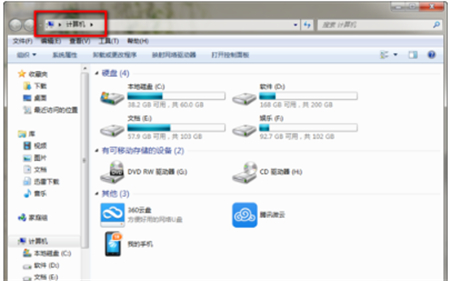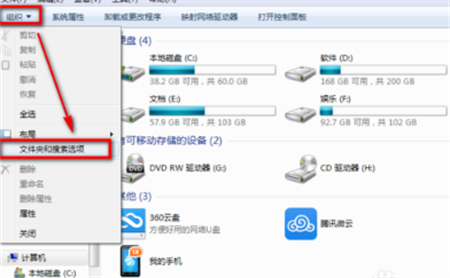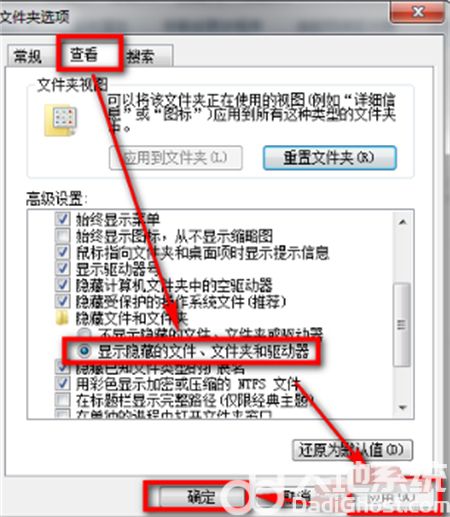win7右键菜单的选项怎么删除 win7右键菜单的选项怎么删除方法介绍
时间:2022-11-09
|
文章作者:残月
win7右键菜单的选项怎么删除呢,当一些用户使用了一段时间的win7以后,也许因为乱装软件或者没有看设置就安装之后就会发现自己的win7右键选项出现了超多的其他软件的的右键选项,那么要怎么解决呢,下面就带来了win7右键菜单的选项怎么删除方法介绍,大家可以参考此方法解决。
win7右键菜单的选项怎么删除
1、既然我们要清理右键菜单,那么自然就要进入系统了,然后win+e进入计算机或者双击计算机(我的电脑)。
2、因为需要删除的右键菜单内容在系统盘隐藏文件夹,所以我们需要设置显示隐藏文件夹,接下来我们在上方找到工具——文件夹选项(或者直接点击左上方的组织——文件夹和搜索选项)。
3、进入文件夹选项后,弹出下面窗口,【查看】【选择显示隐藏文件】【文件夹和驱动器】【应用】【确定】。
4、接下来我们就需要进入系统盘了,依次打开C:用户(Users)用户名(我的是mzj)AppDataRoamingMicrosoftWindowsSendTo,SendTo文件夹里面就是右件菜单中发送到的操作选项,在这里可以选择性的删除某些不用菜单。
点击查看更多↓
软件下载
相关软件